| [unchecked revision] | [unchecked revision] |
(Page créée avec « {{Tuto Details |SourceLanguage=none |Language=fr |IsTranslation=0 |Description=<translate>Suivez cette procédure pour réinitialiser votre mot de passe en cas d’oubli</... ») |
(Cette version a été marquée pour être traduite) |
||
| Line 3: | Line 3: | ||
|Language=fr | |Language=fr | ||
|IsTranslation=0 | |IsTranslation=0 | ||
| − | |Description=<translate>Suivez cette procédure pour réinitialiser votre mot de passe en cas d’oubli</translate> | + | |Description=<translate><!--T:1--> Suivez cette procédure pour réinitialiser votre mot de passe en cas d’oubli</translate> |
|Categories=Créer et gérer son compte | |Categories=Créer et gérer son compte | ||
|Difficulty=Very easy | |Difficulty=Very easy | ||
| Line 20: | Line 20: | ||
{{Separator}} | {{Separator}} | ||
{{Tuto Step | {{Tuto Step | ||
| − | |Step_Title=<translate>Accédez à la page Mot de passe oublié</translate> | + | |Step_Title=<translate><!--T:2--> Accédez à la page Mot de passe oublié</translate> |
| − | |Step_Content=<translate>Cliquez sur l'icône représentant un avatar et sélectionnez '''Se connecter'''. | + | |Step_Content=<translate><!--T:3--> |
| + | Cliquez sur l'icône représentant un avatar et sélectionnez '''Se connecter'''. | ||
| + | <!--T:4--> | ||
Puis cliquez sur '''Mot de passe oublié ?''' sur la page de Connexion.</translate> | Puis cliquez sur '''Mot de passe oublié ?''' sur la page de Connexion.</translate> | ||
|Step_Picture_00=Réinitialiser_son_mot_de_passe_Capture_Dokit_tuto1.png | |Step_Picture_00=Réinitialiser_son_mot_de_passe_Capture_Dokit_tuto1.png | ||
| Line 29: | Line 31: | ||
}} | }} | ||
{{Tuto Step | {{Tuto Step | ||
| − | |Step_Title=<translate>Demandez un mot de passe temporaire par e-mail</translate> | + | |Step_Title=<translate><!--T:5--> Demandez un mot de passe temporaire par e-mail</translate> |
| − | |Step_Content=<translate>Saisissez le '''nom d’utilisateur''' ou '''l’adresse e-mail,''' puis cliquez sur '''Réinitialiser le mot de passe''' pour recevoir un mot de passe temporaire par e-mail. | + | |Step_Content=<translate><!--T:6--> |
| + | Saisissez le '''nom d’utilisateur''' ou '''l’adresse e-mail,''' puis cliquez sur '''Réinitialiser le mot de passe''' pour recevoir un mot de passe temporaire par e-mail. | ||
| + | <!--T:7--> | ||
{{Info|Le mot de passe temporaire est valable 7 jours.}}</translate> | {{Info|Le mot de passe temporaire est valable 7 jours.}}</translate> | ||
|Step_Picture_00=Réinitialiser_son_mot_de_passe_Capture_Dokit_tutoriel_6_1_.PNG | |Step_Picture_00=Réinitialiser_son_mot_de_passe_Capture_Dokit_tutoriel_6_1_.PNG | ||
}} | }} | ||
{{Tuto Step | {{Tuto Step | ||
| − | |Step_Title=<translate>Connectez-vous à l’aide du mot de passe temporaire</translate> | + | |Step_Title=<translate><!--T:8--> Connectez-vous à l’aide du mot de passe temporaire</translate> |
| − | |Step_Content=<translate>Vérifiez votre boîte de réception e-mail et ouvrez le mail contenant le mot de passe temporaire. | + | |Step_Content=<translate><!--T:9--> |
| + | Vérifiez votre boîte de réception e-mail et ouvrez le mail contenant le mot de passe temporaire. | ||
| + | <!--T:10--> | ||
Retournez dans Dokit, saisissez votre mot de passe temporaire dans la page Connexion, puis cliquez sur''' Se connecter.'''</translate> | Retournez dans Dokit, saisissez votre mot de passe temporaire dans la page Connexion, puis cliquez sur''' Se connecter.'''</translate> | ||
|Step_Picture_00=Réinitialiser_son_mot_de_passe_Capture_Dokit_tutoriel_6_2_.PNG | |Step_Picture_00=Réinitialiser_son_mot_de_passe_Capture_Dokit_tutoriel_6_2_.PNG | ||
| Line 44: | Line 50: | ||
}} | }} | ||
{{Tuto Step | {{Tuto Step | ||
| − | |Step_Title=<translate>Choisissez un nouveau de mot de passe</translate> | + | |Step_Title=<translate><!--T:11--> Choisissez un nouveau de mot de passe</translate> |
| − | |Step_Content=<translate>Dans la nouvelle page qui s’ouvre, saisissez votre nouveau mot de passe, confirmez-le puis cliquez sur '''Continuer la connexion'''. | + | |Step_Content=<translate><!--T:12--> |
| + | Dans la nouvelle page qui s’ouvre, saisissez votre nouveau mot de passe, confirmez-le puis cliquez sur '''Continuer la connexion'''. | ||
| + | <!--T:13--> | ||
Le nouveau mot de passe est bien enregistré.</translate> | Le nouveau mot de passe est bien enregistré.</translate> | ||
|Step_Picture_00=Réinitialiser_son_mot_de_passe_Capture_Dokit_tutoriel_6_4_.PNG | |Step_Picture_00=Réinitialiser_son_mot_de_passe_Capture_Dokit_tutoriel_6_4_.PNG | ||
Revision as of 15:34, 14 February 2019
Suivez cette procédure pour réinitialiser votre mot de passe en cas d’oubli
- Prerequisites tutorials
Prerequisites tutorials
Step 1 - Accédez à la page Mot de passe oublié
Cliquez sur l'icône représentant un avatar et sélectionnez Se connecter.
Puis cliquez sur Mot de passe oublié ? sur la page de Connexion.
Step 2 - Demandez un mot de passe temporaire par e-mail
Saisissez le nom d’utilisateur ou l’adresse e-mail, puis cliquez sur Réinitialiser le mot de passe pour recevoir un mot de passe temporaire par e-mail.
Step 3 - Connectez-vous à l’aide du mot de passe temporaire
Vérifiez votre boîte de réception e-mail et ouvrez le mail contenant le mot de passe temporaire.
Retournez dans Dokit, saisissez votre mot de passe temporaire dans la page Connexion, puis cliquez sur Se connecter.
Step 4 - Choisissez un nouveau de mot de passe
Dans la nouvelle page qui s’ouvre, saisissez votre nouveau mot de passe, confirmez-le puis cliquez sur Continuer la connexion.
Le nouveau mot de passe est bien enregistré.
Published
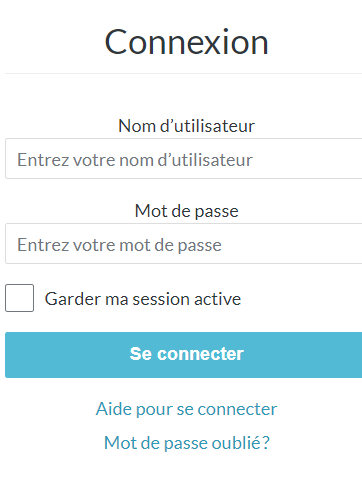
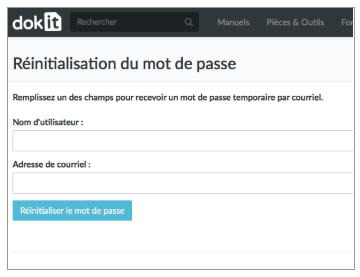
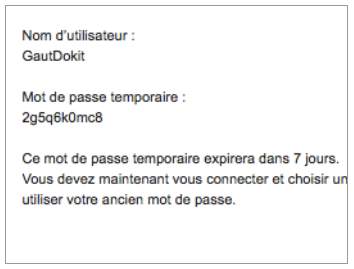
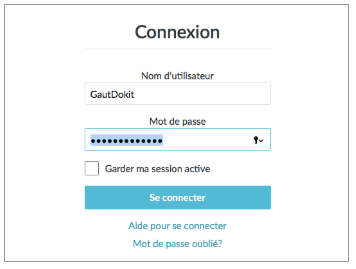
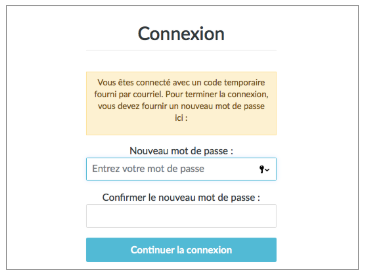
 Français
Français English
English